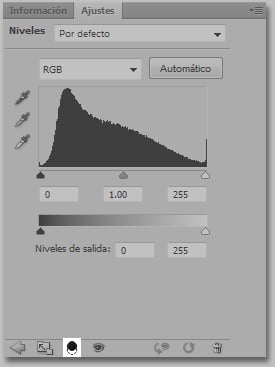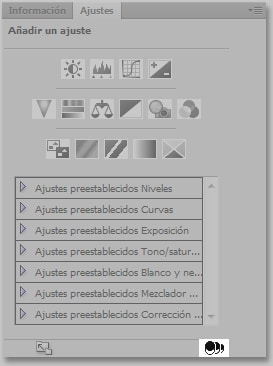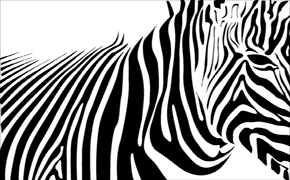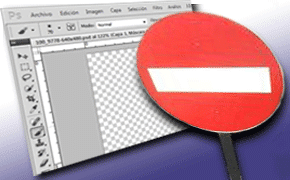Capas de recorte con un clic
Para recortar una capa de ajuste de manera que afecte sólo la capa por debajo de esta debemos mantener presionada la tecla Alt/Optn mientras se posiciona el cursor entre las capas, éste se transforma en un circulo blanco sobre uno negro y luego hacemos clic. Ahora todo lo que hay que hacer es seleccionar la capa de ajuste, y hacer clic en el tercer ícono de izquierda a derecha en la parte inferior de la paleta «Ajustes» («Este ajuste afecta a todas las capas siguientes (hacer clic para recortar en capa)»). Si no tenemos la paleta a la vista vamos a >Ventana >Ajustes.
Capas de ajuste pre-recortadas
Si queremos recortar una capa de ajuste incluso antes de crearla, vamos a la paleta «Ajustes» y hacemos clic en el ícono de tres circulos negros sobre blancos, en la parte inferior derecha. Así al seleccionar la capa de ajuste que queramos, automáticamente se creará recortada, o sea que sólo afectará la capa debajo de ésta.
Retirar puntos de control del Lazo
Cuando utilizamos en Lazo Poligonal o el Lazo Magnético (ambos debajo de la herramienta Lazo (L)), podemos remover los puntos de control en el orden en que fueron colocados dando marcha atrás en el camino de la selección si pulsamos la tecla Suprimir. El Lazo magnético intentará agregar puntos a medida que vamos borrando, sólo tenemos que continuar eliminandolos hasta llegar a donde deseabamos.